Hauptinhalt:
![]() Über den Autor
Über den Autor
![]() Reviews und Preise
Reviews und Preise
Warum Sie Alternativen zu Awesome Screenshot benötigen
Als hochentwickelte Anwendung zur Bildschirmfreigabe ermöglicht Awesome Screenshot Millionen von Nutzern die Erfassung von Webseiten und die Aufnahme von Bildschirmen mit Audio und/oder Kamera. Sie können Ihre aufgenommenen Bilder oder Videos bearbeiten und sie sofort über Links mit Teams teilen oder sie zur Datenspeicherung auf Ihren PC herunterladen.
Ist Awesome Screenshot gut? Bis zu einem gewissen Grad ist es das. Dennoch erfüllt es möglicherweise nicht die Bedürfnisse derjenigen, die fortgeschrittenere Bildschirmaufzeichnungsfunktionen benötigen, und zwar aus folgenden Gründen.
😊 Erstens stehen die Cloud-Sharing-Funktionen nur Kunden der Pro-Edition zur Verfügung, die eine enge Verbindung zu cloudbasierten Teamkommunikationsplattformen wie Slack oder Asana aufgebaut haben. So dürfen beispielsweise nur Abonnenten der kostenlosen 7-Tage-Testversion oder Nutzer eines Upgrades von Awesome Screenshot Slack-Anrufe aufzeichnen.
😊 Zweitens bietet dieses Plug-in-Programm den Nutzern im Gegensatz zu Screenshots keine umfangreichen Bearbeitungsmöglichkeiten.
😂 Drittens exportiert es Videos jetzt ausschließlich im MP4-Format.
Aufgrund der obigen Überlegungen suchen viele Personen nach einer freundlicheren Alternative zu Awesome Screenshot. Wenn dies Ihr Fall ist, finden Sie unten fünf Awesome Screenshot Alternativen.
5 Empfohlene Alternativen zu Awesome Screenshot
Hier ist eine Liste der Top 5 Alternativen zu Awesome Screenshot mit allen dazugehörigen Details unten erwähnt. Wir haben einen Test durchgeführt, um die beste Alternative zu Awesome Screen auszuwählen. Bitte überprüfen Sie sie unten.
|
💻Rekorder getestet |
10+, und nur 5 ausgewählt |
|
🤔Evaluierungsdimension |
Videoaufzeichnungsfunktionen, Benutzerfreundlichkeit, hochwertige Videoaufzeichnung usw. |
|
👍Empfehlenswerteste |
EaseUS RecExperts |
#1. EaseUS RecExperts
EaseUS RecExperts ist aufgrund seiner leistungsstarken Funktionen, seiner intuitiven Benutzeroberfläche und seiner guten Kompatibilität die am meisten empfohlene Alternative zu Awesome Screenshot. Diese multifunktionale Bildschirmaufzeichnungssoftware eignet sich gut für die Erfassung von Bereichen auf dem PC-Bildschirm zusammen mit Audio oder Webcam.
EaseUS RecExperts
- Bietet mehrere Bildschirm-/Audioaufnahmemodi und Bearbeitungsoptionen
- Erstellen Sie Podcast-Aufnahmen, Spiele-Aufnahmen, Webcam-Aufnahmen, Audio-Aufnahmen, etc.
- Exportieren Sie Videos in die Dateiformate MP4, MOV, FLV, MKV oder AVI und exportieren Sie Audio in die Dateiformate MP3, AAC, WAV, OGG, WMA oder FLAC
- Bietet Konvertierung der Videobildrate, Videokomprimierung, Audioextraktion, Videoreparatur, etc.
- Unterstützt Windows 11, 10, 8.1, 8, 7 und MacOS 10.13 und höher
Schritt 1. Starten Sie EaseUS RecExperts. Es gibt zwei Modi für die Bildschirmaufnahme. Wählen Sie "Vollbild", wird dieses Tool den gesamten Bildschirm aufnehmen; wählen Sie "Region", müssen Sie den Aufnahmebereich manuell auswählen.

Schritt 2. Danach können Sie wählen, ob Sie die Webcam, den Systemsound oder das Mikrofon aufnehmen möchten. Natürlich können Sie sie auch ausschalten, wenn Sie nur den stummen Bildschirm aufzeichnen möchten.

Schritt 3. Dann können Sie auf die rote Taste "REC" klicken, um die Aufnahme zu starten. Nun sehen Sie eine Menüleiste auf Ihrem Bildschirm. Wenn Sie die Aufnahme unterbrechen möchten, klicken Sie auf die weiße Schaltfläche "Pause"; um die Aufnahme zu beenden, klicken Sie auf die rote Schaltfläche "Stop".
Schritt 4. Nach der Aufnahme werden Sie zur Oberfläche der Aufnahmeliste geführt. Hier können Sie Ihre Aufnahmen ganz einfach ansehen oder bearbeiten.

#2. ActivePresenter
Eine weitere empfohlene Alternative zu Awesome Screenshot ist ActivePresenter. Dieses Tool verfügt ebenfalls über eine Bildschirmaufzeichnungsfunktion mit zwei Aufzeichnungsmodi (Video aufzeichnen & Software-Simulation aufzeichnen). Bitte beachten Sie, dass es sich bei ActivePresenter nicht um einen kostenlosen Bildschirmrecorder ohne Wasserzeichen handelt.
Bei der Videoaufzeichnung wird dem Benutzer eine Folie mit einem Full-Motion-Video präsentiert. Bei der Aufzeichnung von Softwaresimulationen werden alle Bildschirmaktionen erfasst und in ein folienbasiertes Projekt mit Bild- und Videofolien umgewandelt.
Sie können mehrere Aufnahmequellen gleichzeitig auswählen, z. B. den Bildschirm oder das Mikrofon. Nach der Aufnahme können Sie sie bearbeiten, um Effekte, Formen, Animationen und Übergänge hinzuzufügen.

Vorteile:
- Kann responsive Inhalte für alle Arten von Geräten erstellen
- Intelligente Erfassung anbieten
- Unterstützung bei der Arbeit mit Green Screen
Nachteile:
- Nur in ActivePresenter erstellte Videodateien importieren
- Die kostenlose Ausgabe enthält ein Wasserzeichen
#3. OBS-Studio
OBS (Open Broadcaster) ist eine freie und quelloffene Software für Bildschirmaufnahmen und Live-Streaming. Seine Hauptfunktion besteht darin, Benutzer bei der Aufnahme und Mischung von Audio- und visuellen Quellen wie Computerbildschirmen, Kameras und Mikrofonen zu unterstützen.
Viele Gamer, Content-Macher und Online-Pädagogen verwenden diese Alternative zu Awesome Screenshot häufig, um Videoinhalte für die spätere Verwendung aufzuzeichnen und zu speichern, z. B. für die Bearbeitung, Nachbearbeitung oder die Weitergabe in sozialen Medien wie YouTube.

Vorteile:
- Online-Übertragungen auf jedem Gerät erstellen
- Aufnahme von Videos mit einer Webcam oder einer externen Kamera
- Unterstützung für verschiedene Filter (Aufkleber, Farbkorrektur und andere Effekte)
- Gute Tonübertragung und anpassbare Einstellungen
- Unterstützung von Windows, Mac und Linux
Nachteile:
- Mit den Standardwerkzeugen kann derselbe Videostream nicht gleichzeitig zu mehreren Szenen hinzugefügt werden
- Hohe Hardwarekonfiguration für Systeme
- Die Installation von Plug-Ins ist kompliziert
- Schwer zu erlernende GUI für Anfänger
#4. Webstuhl
Loom ist die zweite empfohlene Alternative zu Awesome Screenshot für die Aufnahme von Videos auf PCs. Bei Bedarf können Sie Ihre fertigen Aufnahmen auf den Cloud-Speicherplatz hochladen und ihnen einen Titel, einen Schnitt und Miniaturbilder hinzufügen. Sie können sie auch mit Familie und Freunden teilen.
Sie bietet drei Modi: Bildschirm+Kamera, nur Bildschirm und nur Kamera. Keiner von ihnen kann jedoch Systemton aufzeichnen.
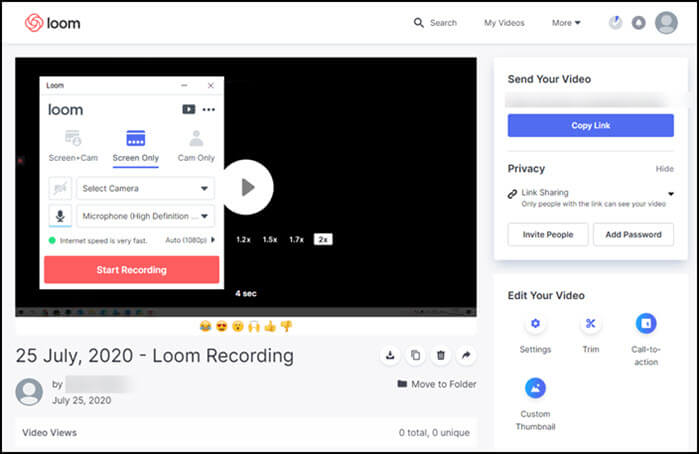
Vorteile:
- Videos einfach online teilen
- Unterstützt Webcam oder Bildschirm oder eine Kombination aus beidem
- Team-Merkmale
- Reiche Reaktionen
Nachteile:
- Videos können nicht auf dem PC bearbeitet werden
- Benutzerdefinierte Bildschirmaufzeichnung wird nicht unterstützt
- Begrenzte Online-Bearbeitungsmöglichkeiten
#5. ShareX
ShareX ist eine kostenlose und Anwendung zur quelloffenen Bildschirmaufzeichnung und -übertragung für Microsoft Windows-PCs. Neben der Bildschirmfreigabe bietet diese Alternative zu Awesome Screenshot eine Reihe von Einstellungen für die Bildschirmaufnahme, darunter Fenster, Vollbild, Scrolling Capture, Region und mehr.
Sie können einen Timer wählen, um die Aufnahme zu verzögern, festlegen, ob ein Cursor in die Screenshots aufgenommen werden soll oder nicht, und sogar eine OCR für den Text durchführen. Auf Wunsch kann die Bildschirmaktivität als animiertes GIF oder Film aufgezeichnet werden.
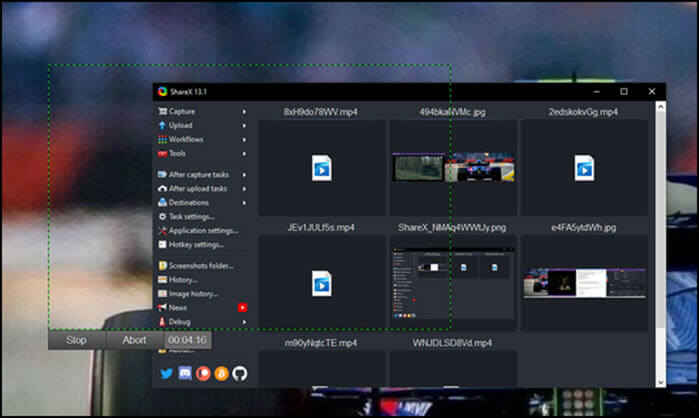
Vorteile:
- Kostenlos
- Scroll-Erfassung, Texterfassung und Auto-Capture
- Bietet Bearbeitungsfunktionen wie das Hinzufügen von Bildern, Effekten und Wasserzeichen
- Hochladen an mehrere Ziele
Nachteile:
- Die Benutzeroberfläche des Programms kann für Neulinge aufgrund der zahlreichen Optionen und Einstellungen überwältigend sein
- Eingeschränkte Videobearbeitungsfunktionen
- Unterstützt nur Windows
FQ&A über Awesome Screenshot und seine Alternativen
Hier sind einige relevante Fragen über Awesome Screenshot und seine Alternativen unten.
1. Ist Awesome Screenshot gut?
Awesome Screenshot ist eine der besten Bildschirmaufzeichnungssoftware, weil sie unglaublich einfach zu bedienen ist. Allerdings ist es nicht die erste Wahl für Bildschirmaufnahme-Software.
2. Welches ist der beste Rekorder für den Bildschirm?
Hier sind die besten kostenlosen Bildschirmrekorder des Jahres 2024:
- EaseUS RecExperts
- OBS-Studio
- ShareX
- Webstuhl
- ActivePresenter
- Debüt Video Capture
- FlashBack Express
- QuickTime-Spieler
- VLC-Medienspieler
- Freikamera
3. Wie kann man den Bildschirm mit EaseUS aufzeichnen?
Bitte beachten Sie die folgenden Schritte.
Schritt 1. Laden Sie EaseUS RecExperts herunter und starten Sie es auf Ihrem PC.
Schritt 2. Wählen Sie den Aufnahmemodus auf der Hauptschnittstelle, der Vollbild oder Region sein kann.
Schritt 3. Klicken Sie auf das Audio-Symbol in der unteren linken Ecke, um die Tonquelle auszuwählen, die Sie aufnehmen möchten.
Schritt 4. Klicken Sie auf Stopp, um Ihre Aufnahme zu beenden und zu speichern.
Schlussfolgerung
In diesem Artikel werden 5 weitere leistungsstarke Alternativen zu Awesome Screenshot für Videoaufnahmen vorgestellt. Nach unserer Einschätzung scheint EaseUS RecExperts aufgrund seiner umfangreichen Funktionen und reibungslosen Aufnahmevorgänge die beste Wahl für Bildschirmaufzeichnungssoftware zu sein. Genießen Sie seine Funktionen und laden Sie es jetzt herunter!
Ist der Artikel hilfreich?
Updated von Katrin
Jahrgang 1992; Studierte Mathematik an SISU, China; Seit 2015 zum festen Team der EaseUS-Redaktion. Seitdem schreibte sie Ratgeber und Tipps. Zudem berichtete sie über Neues und Aufregendes aus der digitalen Technikwelt.
Bewertungen
-
"EaseUS RecExperts ist ein einfach zu bedienend und bietet umfassende Funktionen. Der Recorder kann neben dem Geschehen auf Ihrem Bildschirm auch Audio und Webcam-Videos aufnehmen. Gut gefallen hat uns auch, dass es geplante Aufnahmen und eine Auto-Stopp-Funktion bietet."
Mehr erfahren -
"EaseUS RecExperts bietet die umfassenden Lösungen für die Aufzeichnung und die Erstellungen von Screenshots Ihres Bildschirms, die Sie für eine Vielzahl von persönlichen, beruflichen und bildungsbezogenen Zwecken verwenden können."
Mehr erfahren -
"Für unserer YouTube-Videos ist ein Bildschirmrekorder sehr nützlich. Wir können die Aktivitäten in Photoshop oder Lightroom einfach aufnehmen. Kürzlich habe ich die Bildschirm-Recorder von EaseUS getestet und sie ist bei weitem die beste, die ich bisher verwendet habe."
Mehr erfahren
Verwandete Artikel
-
Wie kann man macOS Ventura Bildschirm mit Ton aufnehmen? - 4 Methoden
![author icon]() Mako/Apr 28, 2025
Mako/Apr 28, 2025
-
So nehmen Sie Pluto TV in einfachen Schritten auf [2025]
![author icon]() Maria/Apr 27, 2025
Maria/Apr 27, 2025
-
Wird der Super Bowl auf Peacock übertragen? [Antwort]
![author icon]() Maria/Apr 27, 2025
Maria/Apr 27, 2025
-
[4 Wege] Wie man Warzone auf dem PC aufnehmen kann
![author icon]() Maria/Apr 27, 2025
Maria/Apr 27, 2025

EaseUS RecExperts
- Den Bildschirm mit Audio aufnehmen
- Die Webcam aufnehmen
- Die PC-Spiele reibungslos aufnehmen
Hot Artikel